电脑密码忘了怎么解除
忘记电脑密码时可以通过以下几种方法解除:
使用微软账户重置密码 - 适用于已绑定微软账户的Windows 10/11用户 - 在登录界面点击"忘记密码" - 按照提示输入微软账户信息 - 通过绑定的邮箱或手机接收验证码 - 设置新密码
使用密码重置盘 - 需提前创建密码重置U盘 - 插入U盘后点击登录界面"重置密码"选项 - 按照向导完成密码重置
使用管理员账户 - 重启电脑进入安全模式 - 选择"带命令提示符的安全模式" - 使用命令
net user 用户名 新密码重置密码使用第三方工具 - 制作PE启动盘 - 使用工具如Offline NT Password & Registry Editor - 修改或删除密码
重装系统 - 作为最后手段 - 准备系统安装介质 - 备份重要数据后重装
注意事项: - 企业电脑需联系IT部门 - 重置密码可能导致部分加密文件无法访问 - 建议定期备份重要数据
电脑密码忘了怎么解除Windows系统?
忘记Windows系统密码时,可以尝试以下方法进行解除:
使用微软账户重置密码 - 如果登录时使用的是微软账户(非本地账户),在登录界面点击「忘记密码」 - 按照提示访问微软账户恢复页面(account.live.com/password/reset) - 通过绑定的邮箱或手机接收验证码 - 设置新密码后,用新密码登录系统
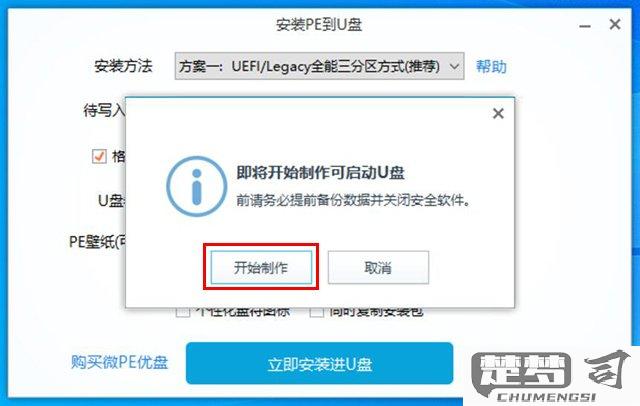
通过安全模式重置本地账户密码 - 重启电脑,在启动时多次按F8进入高级启动选项 - 选择「带命令提示符的安全模式」 - 使用命令创建新账户:
net user 新用户名 新密码 /add net localgroup administrators 新用户名 /add- 重启后用新建的管理员账户登录使用密码重置盘(需提前创建) - 插入预先创建的密码重置U盘 - 在登录界面错误输入密码后,点击「重置密码」 - 按照向导完成密码重置
使用第三方工具(需另一台电脑) - 下载制作PE启动盘工具(如微PE、老毛桃) - 制作启动U盘后从U盘启动 - 使用内置的密码修改工具(如NTPWEdit)清除或修改密码
系统还原(会丢失近期数据) - 使用安装介质启动,选择「修复计算机」 - 进入「疑难解答」→「高级选项」→「系统还原」 - 选择密码已知的还原点进行恢复
注意事项: - 方法2和4会修改系统文件,可能触发Windows Defender防护 - 企业域账户需联系网络管理员 - 建议密码设置包含大小写字母、数字和特殊字符的组合 - 重要数据建议提前备份至其他存储设备
电脑密码忘了怎么解除Mac系统?
忘记Mac系统密码可以通过以下几种方法解决:
使用Apple ID重置密码 - 在登录界面连续输入错误密码3次 - 系统会显示"忘记密码"选项 - 点击后输入绑定的Apple ID和密码 - 按照提示创建新密码
使用恢复模式重置密码 - 关机后按住Command+R键开机 - 进入恢复模式后选择"实用工具"-"终端" - 输入"resetpassword"命令回车 - 在弹出的密码重置工具中操作
创建新管理员账户 - 进入恢复模式(Command+R) - 打开终端输入以下命令:
rm /var/db/.AppleSetupDone- 重启后会进入初始设置界面 - 创建新管理员账户后修改原账户密码使用FileVault恢复密钥(如果已开启加密) - 在登录界面点击问号图标 - 选择"使用恢复密钥解锁" - 输入完整的恢复密钥 - 创建新密码
注意事项: - 方法2和3会要求重新设置时间日期 - 确保备份重要数据再进行操作 - 如果启用了FileVault需要恢复密钥 - 建议重置密码后立即更新Apple ID安全信息
电脑密码忘了怎么解除无需重装系统?
忘记电脑密码时可以通过以下几种方法解除而无需重装系统:
使用密码重置盘 - 若之前创建过密码重置盘,插入U盘启动电脑 - 在登录界面点击"重置密码"选项 - 按照向导完成密码重置
通过管理员账户重置 - 重启电脑进入安全模式(启动时按F8) - 选择"带命令提示符的安全模式" - 使用命令
net user 用户名 新密码重置密码 - 重启后用新密码登录使用Windows安装介质 - 准备Windows安装U盘启动电脑 - 选择"修复计算机"→"疑难解答"→"命令提示符" - 依次执行:
copy c:\windows\system32\sethc.exe c:\ copy c:\windows\system32\cmd.exe c:\windows\system32\sethc.exe- 重启后连续按Shift键5次调出命令提示符 - 使用net user命令重置密码第三方密码重置工具 - 使用Ophcrack、PCUnlocker等工具 - 制作启动U盘后从U盘启动 - 按照工具指引重置密码
注意事项: - 部分方法需要提前准备或管理员权限 - 企业域账户需联系IT管理员 - 重置密码可能导致加密文件无法访问
